Cómo configurar Windows 7 Explorer para abrir su carpeta favorita de forma predeterminada
Miscelánea / / February 10, 2022
Casi no uso el biblioteca de Windows 7 y, por lo tanto, a veces me resulta un poco irritante que el icono de la carpeta del explorador de Windows en mi barra de tareas abra la Biblioteca de forma predeterminada. Quiero decir, debería poder configurarlo rápidamente para abrir mi carpeta favorita/la más utilizada, ¿verdad? Resulta que esto no es tan sencillo.
Si usted tampoco usa la biblioteca de Windows 7 con la suficiente frecuencia y desea configurar el explorador para que abra su carpeta favorita cada vez entonces aquí hay un truco con el que puede abrir directamente cualquier unidad o carpeta usando la misma carpeta del Explorador de Windows en barra de tareas
Configuración de Windows Explorer para abrir su carpeta favorita de forma predeterminada
Paso 1: Busque la carpeta que desea abrir con el Explorador de Windows en el futuro.
Paso 2: Ahora, haga clic en la barra de direcciones para revelar la dirección completa de la carpeta y copie la dirección en un archivo de texto temporal.
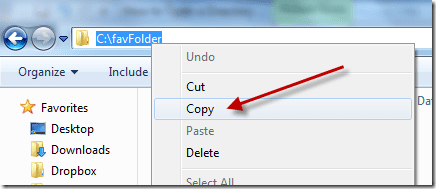
Paso 3:
Cierre el directorio y haga clic derecho en la carpeta del Explorador de Windows en la barra de tareas. Ahora, de nuevo haga clic con el botón derecho en el Explorador de Windows escrito justo encima de la opción de desanclar carpeta y seleccione propiedades.
Etapa 4: En el cuadro de diálogo de propiedades, busque el Objetivo: campo para ver una lectura de texto %windir%\explorer.exe. Cópielo y guárdelo en un archivo de texto (estamos creando un mecanismo de seguridad si queremos volver a la configuración predeterminada).
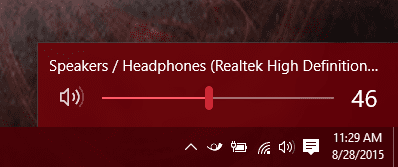
Paso 5: ¡Ahora presta atención! Después de la %windir%\explorer.exe,dar un espacio luego escribir /e, (con la coma) que otra vez dar un espacio Seguido por el dirección del directorio copiaste en el paso 2.

Haga clic en Aceptar para guardar su configuración.
Ahora puede abrir cualquier carpeta de su elección usando el truco anterior, pero ¿qué hay de abrir Mi computadora o documentos? ¿Cuáles son sus caminos? Bueno, si desea abrir Mi PC o Mis documentos directamente, simplemente copie y pegue el siguiente texto en el campo Destino:
Mi computadora
%SystemRoot%\explorer.exe /e,::{20D04FE0-3AEA-1069-A2D8-08002B30309D}
Mis documentos
%SystemRoot%\explorer.exe /n,::{450D8FBA-AD25-11D0-98A8-0800361B1103}
mi veredicto
Cuando probé el truco en mi computadora, noté una cantidad considerable de intervalo de tiempo entre hacer clic en el Explorador de Windows y abrir la carpeta deseada. Después de una investigación de media hora, noté algo muy inusual. La cuestión es que si cambia el acceso directo del Explorador de Windows de las bibliotecas a cualquier otra carpeta de su Entonces, cada vez que haga clic en él para abrir la carpeta, se iniciará un proceso de exploración individual. comienzo.
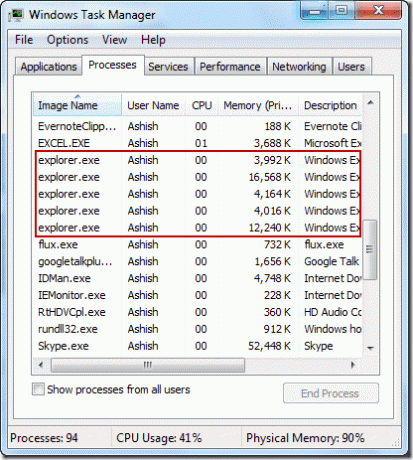
Lo encontré un poco irritante, pero no hay nada que podamos hacer al respecto. Sin embargo, una solución es anclar la carpeta a la barra de tareas usando el Pinner de elementos de la barra de tareas de Windows 7. No solo corrige el error del explorador múltiple, sino que también le permite anclar varias carpetas favoritas. Pero dependiendo de cómo trabaje, existen ventajas y desventajas para ambos métodos, así que elija en consecuencia.
Última actualización el 07 febrero, 2022
El artículo anterior puede contener enlaces de afiliados que ayudan a respaldar a Guiding Tech. Sin embargo, no afecta nuestra integridad editorial. El contenido sigue siendo imparcial y auténtico.



